Come risolvere il crash di Lethal Company?
Quando giochi a Lethal Company , il gioco potrebbe bloccarsi improvvisamente e tornare al desktop del tuo computer senza alcun preavviso. Se hai riscontrato questo problema, consulta questo blog poiché abbiamo trovato alcune soluzioni per te.
Perché la Lethal Company sta crollando?
Lethal Company sta riscontrando arresti anomali principalmente a causa di processi di sistema e driver obsoleti, ma sono stati scoperti anche altri problemi, come problemi con la velocità di gioco che influiscono sui tempi di ritorno del gioco.
Metodi per risolvere il crash di Lethal Company
Chiudi le applicazioni non necessarie
Per ottimizzare la mia esperienza di gioco con Lethal Company, seguo alcuni passaggi prima di avviare il gioco. Innanzitutto, chiudo tutte le applicazioni e le schede del browser non necessarie per liberare risorse di sistema come RAM e CPU. Ciò aiuta a garantire un gameplay più fluido e riduce il rischio di arresti anomali causati da limitazioni delle risorse.
Ecco come lo faccio:
- Premi Ctrl + Maiusc + Esc per aprire Task Manager.
- Esamina l'elenco dei programmi e identifica quelli che non sono essenziali per il funzionamento di Lethal Company o del tuo sistema.
- Per ogni applicazione non necessaria, fai clic su di essa e quindi su "Termina operazione" situato in basso a destra nella finestra Task Manager.
Seguendo questi passaggi, posso ottimizzare le prestazioni del mio sistema e migliorare la mia esperienza di gioco complessiva con Lethal Company.
Esegui il gioco in modalità finestra
In base alle mie osservazioni, scegliere di giocare a Lethal Company in modalità finestra o senza bordi può potenzialmente migliorare la stabilità del sistema e ridurre al minimo gli arresti anomali. Questa modalità di visualizzazione sembra essere meno impegnativa per la GPU, il che è particolarmente vantaggioso per le configurazioni con più monitor.
Ecco i passaggi per passare alla modalità finestra o senza bordi:
- Avvia la Compagnia Letale.
- Accedi al menu delle impostazioni del gioco.
- Individua le impostazioni dello schermo e seleziona la modalità "Finestra" o "Finestra senza bordi".
- Salva le modifiche e applicale.
Tieni presente che questa regolazione potrebbe portare a un'esperienza di gioco più fluida e ridurre lo sforzo sul tuo sistema durante le sessioni di Lethal Company.
Regola le impostazioni di alimentazione per prestazioni elevate
Per migliorare le prestazioni di gioco del mio computer, regolo l'impostazione di alimentazione su "Prestazioni elevate". Questa modifica impedisce le funzioni di risparmio energetico che potrebbero potenzialmente ostacolare le prestazioni del gioco, portando ad una migliore stabilità e ad una riduzione dei crash.
Ecco i passaggi per passare alla modalità "Prestazioni elevate":
- Apri il Pannello di controllo: fai clic sul menu Start, digita "Pannello di controllo" e aprilo.
- Individua le Opzioni risparmio energia: nel Pannello di controllo, trova e fai clic su "Opzioni risparmio energia".
- Seleziona Prestazioni elevate: scegli il piano "Prestazioni elevate" per assicurarti che il tuo computer utilizzi la massima potenza per scopi di gioco.
Controlla la presenza di errori sul disco
Periodicamente, eseguo un controllo degli errori del disco rigido utilizzando gli strumenti Windows integrati nel sistema. Mantenere l'integrità del disco è fondamentale per prevenire arresti anomali del gioco e perdite di dati in Lethal Company. Una manutenzione regolare è necessaria per garantire un gioco fluido.
Ecco come eseguire un controllo del disco:
- Apri questo PC: fai doppio clic sull'icona Questo PC sul desktop.
- Controlla Game Drive: fai clic con il pulsante destro del mouse sull'unità in cui è installato Lethal Company (solitamente C:) e seleziona "Proprietà".
- Vai alla scheda Strumenti: fai clic sulla scheda Strumenti.
- Esegui il controllo degli errori: in Controllo degli errori, fai clic su Controlla e segui le istruzioni visualizzate sullo schermo.
Aumenta la memoria virtuale
Quando riscontro arresti anomali del gioco sul mio PC, a volte aumento la memoria virtuale del mio sistema. Funziona come backup per la mia RAM e può essere particolarmente utile per giochi ad alta intensità di risorse come Lethal Company. In questo modo, aiuta a prevenire arresti anomali causati da memoria insufficiente.
Ecco come puoi regolare le impostazioni della memoria virtuale
- Fare clic con il tasto destro su "Questo PC" e selezionare "Proprietà".
- Scegli "Impostazioni di sistema avanzate".
- Nella sezione "Prestazioni", fai clic su "Impostazioni".
- Procedi alla scheda "Avanzate" e fai clic su "Cambia" in Memoria virtuale.
- Deseleziona l'opzione "Gestisci automaticamente le dimensioni del file di paging per tutte le unità".
- Imposta la dimensione iniziale e massima per la memoria virtuale.
- Fare clic su "Imposta" e quindi su "OK" per applicare le modifiche.
Esegui il gioco in modalità compatibilità
Se riscontro arresti anomali con Lethal Company, posso tentare di risolvere il problema eseguendo il gioco in modalità compatibilità per una versione precedente di Windows. Ciò può aiutare a risolvere i conflitti tra il gioco e il mio attuale sistema operativo, risultando in un'esperienza di gioco più stabile.
Ecco i passaggi da seguire:
- Individua l'icona del gioco sul desktop, fai clic con il pulsante destro del mouse e seleziona "Proprietà".
- Passare alla scheda "Compatibilità".
- Abilita la modalità compatibilità selezionando la casella "Esegui questo programma in modalità compatibilità per" e seleziona una versione precedente di Windows.
- Applicare le modifiche facendo clic su "Applica" e quindi su "OK".
Implementando questi passaggi, posso potenzialmente migliorare le prestazioni e la stabilità di Lethal Company.
Come risolvere i problemi della rete di Lethal Company
In alcuni casi, il crash del gioco potrebbe essere causato anche da problemi di rete. Se riscontri questi problemi mentre giochi a Lethal Company, non preoccuparti. GearUP Booster è qui per aiutarti a risolvere questi problemi e riportare il brivido del tuo gioco. Questo ottimizzatore di gioco all'avanguardia ridurrà la latenza, preverrà la perdita di pacchetti e stabilizzerà la connessione di rete, eliminando il problema dei crash del gioco e dei tempi di risposta lenti che potrebbero aver influenzato il tuo gameplay.
Progettato pensando alla facilità d'uso, GearUP Booster supporta oltre un migliaio di giochi ed è compatibile con tutte le piattaforme di gioco. Ciò significa che, indipendentemente dal gioco a cui stai giocando o dal dispositivo su cui lo stai utilizzando, GearUP Booster garantisce un gameplay ininterrotto.
Attraverso la sua esclusiva tecnologia Adaptive Intelligent Routing, GearUP Booster riduce notevolmente la perdita di pacchetti, ottimizzando la tua esperienza di gioco garantendo una connessione più fluida, veloce e affidabile. Nel caso in cui non sei ancora pronto a prendere un impegno, GearUP Booster offre generosamente una prova gratuita di tre giorni.
Passo 1: scarica e installa GearUP Booster.
Passo 2: cerca "Lethal Company" nella barra di ricerca in alto a destra.
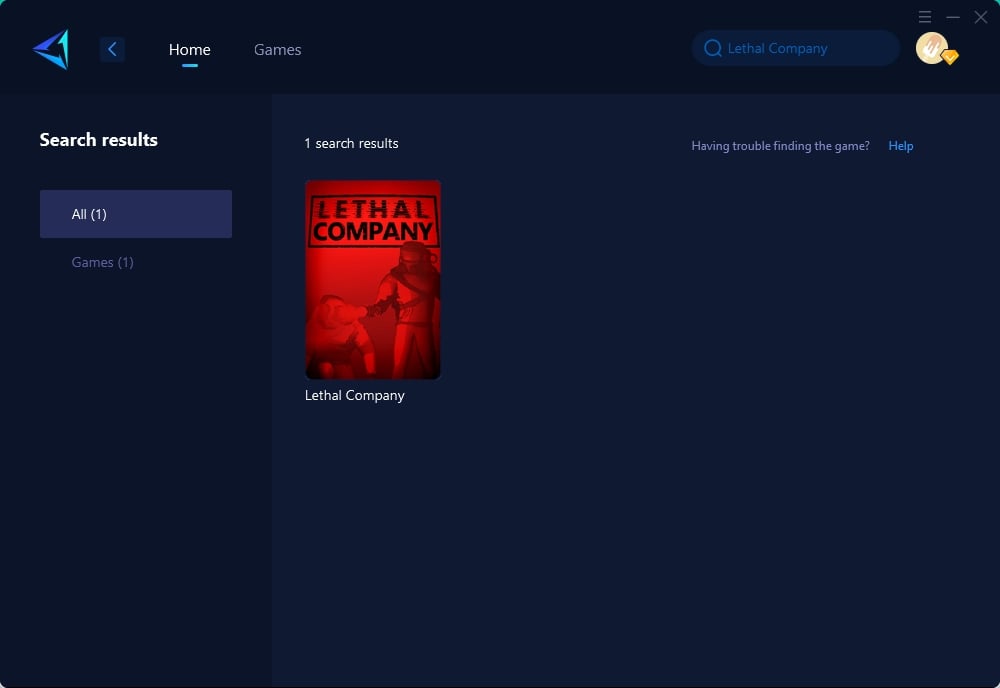
Passo 3: seleziona Server e nodo.
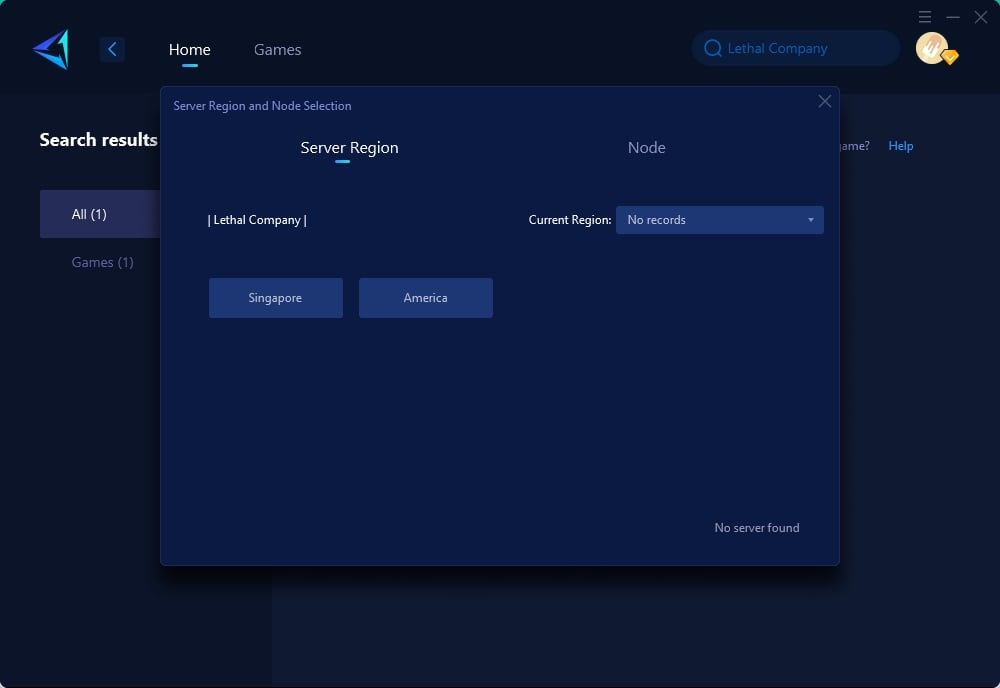
Passo 4: fai prima clic su "Boost", quindi avvia Lethal Company.
Conclusione
Questo articolo tratta il problema dei crash imprevisti del gioco quando si gioca al gioco sparatutto online multiplayer "Lethal Company". Il problema sorge principalmente a causa di processi di sistema e driver obsoleti, insieme a problemi che influenzano i tempi di ritorno del gioco. Per risolvere questi problemi, l'articolo consiglia di utilizzare GearUP Booster, un ottimizzatore di gioco che riduce la latenza, previene la perdita di pacchetti e stabilizza la connessione di rete, migliorando così l'esperienza di gioco complessiva.


